Πώς να προβάλετε τη βιβλιοθήκη φωτογραφιών iCloud σε PC / MAC
Δεν χρειάζεται να βλέπετε το iPhone / iPad σαςαν τους είχατε αποθηκεύσει στο iCloud. Είναι δυνατή η πρόσβαση στο iCloud Photostream σε PC, Mac. Αυτό είναι ενεργοποιημένο από το πρόγραμμα Photo Stream με το οποίο πολλοί χρήστες μπορούν να μοιραστούν φωτογραφίες iCloud όταν είναι ενεργοποιημένη η επιλογή Κοινή χρήση ροής φωτογραφιών. Εδώ είναι τι μπορείτε να κάνετε εάν αναρωτιέστε πώς μπορείτε να έχετε πρόσβαση σε iCloud φωτογραφίες σε Mac / PC.
- Μέρος 1: Τρόπος προβολής των φωτογραφιών iCloud Online
- Μέρος 2: Πώς να αποκτήσετε πρόσβαση στο iCloud Photo Library σε Mac
- Μέρος 3: Πώς να αποκτήσετε πρόσβαση σε φωτογραφίες iCloud χρησιμοποιώντας έναν υπολογιστή
Μέρος 1: Τρόπος προβολής των φωτογραφιών iCloud Online
Το iCloud.com επιτρέπει στους χρήστες να βλέπουν φωτογραφίες iCloud στον υπολογιστή με σύνδεση στο Internet.
- 1. Ανοίξτε το iCloud.com στον υπολογιστή σας και συνδεθείτε με το ίδιο αναγνωριστικό της Apple με τη συσκευή σας iOS.
- 2.Επιλέξτε Φωτογραφίες από το αναφερόμενο μενού και θα εμφανιστεί με όλες τις ροές φωτογραφιών που έχουν μεταφορτωθεί από τη συσκευή σας iOS.
- 3. Μπορείτε επίσης να κάνετε κλικ στο εικονίδιο "Λήψη" για να εξάγετε φωτογραφίες iCloud στον υπολογιστή σας, αλλά αυτό αποδείχθηκε ότι είναι εφικτό για μία εικόνα ταυτόχρονα.

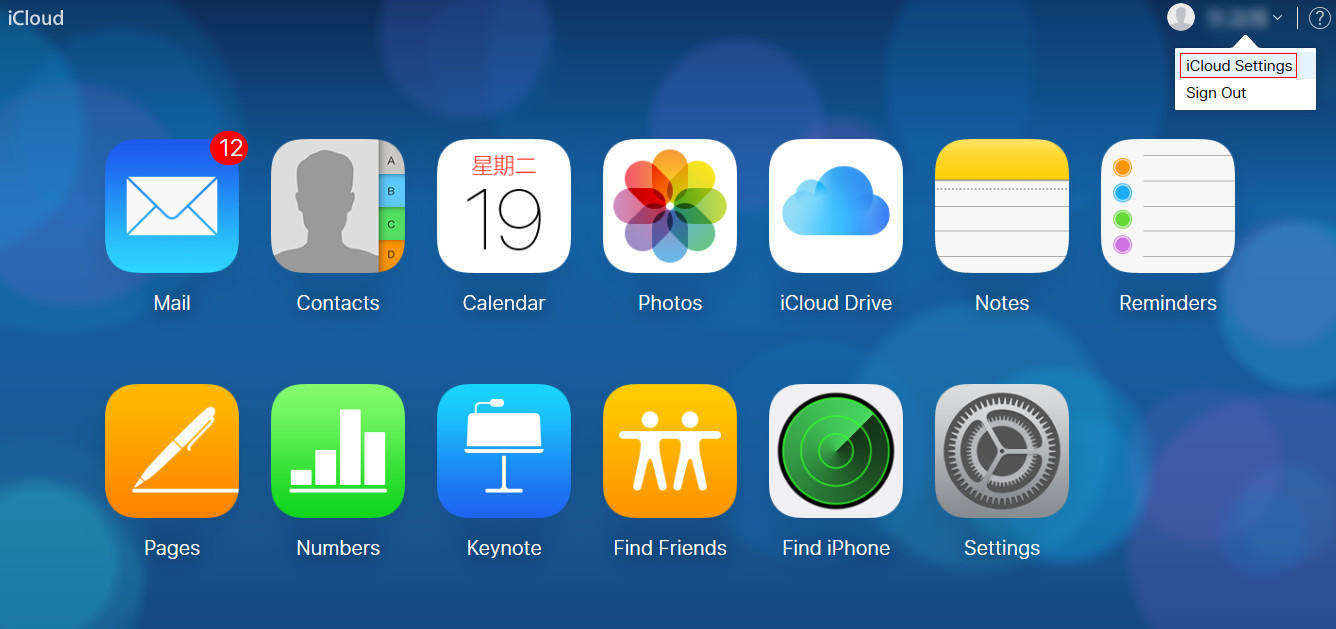
Μέρος 2: Πρόσβαση στο iCloud Photo Library σε Mac
Ακολουθούν μερικά βήματα για την πρόσβαση στο iCloud χωρίς iPhone από τον υπολογιστή / φορητό υπολογιστή Mac.
- 1. Προσαρμόστε τις "Προτιμήσεις συστήματος" στην επιφάνεια εργασίας Mac
- 2.Στο μενού Σύστημα προτιμήσεων, κάντε κλικ στο iCloud και, στη συνέχεια, επιλέξτε το πλαίσιο ελέγχου με τίτλο "Φωτογραφία".
- 3.Για να επιβεβαιώσετε εάν είναι ενεργοποιημένο το Photo Stream, ανοίξτε τις επιλογές και βεβαιωθείτε ότι είναι ενεργοποιημένο μαζί με το "iCloud Photo Libreary", το "My Photo Stream" και το "iCloud Photo Sharing".

Όσο η συσκευή σας iOS βρίσκεται κάτω από το δίκτυο Wi-Fi και υπάρχει αρκετός χώρος αποθήκευσης iCloud, οι φωτογραφίες σας θα μεταφορτωθούν αυτόματα σε υπολογιστή Mac.
Μέρος 3: Πώς να αποκτήσετε πρόσβαση σε φωτογραφίες iCloud χρησιμοποιώντας έναν υπολογιστή
Αν χρειαστεί να ανοίξετε φωτογραφίες iCloud στα Windows σαςυπολογιστή, θα σας συστήσω με ένα εύχρηστο εργαλείο που ονομάζεται Tenorshare iPhone Data Recovery, το οποίο μπορεί άμεσα να εξαγάγει τα αρχεία backup iCloud και να αποκαταστήσει τις φωτογραφίες στον υπολογιστή. Τα παρακάτω βήματα θα σας καθοδηγήσουν στη διαδικασία αξιοποίησης του iPhone Data Recovery.
- 1. Κατεβάστε και εγκαταστήστε το iPhone Data Recovery
Συνδέστε τη συσκευή Apple (iPad, iPhone ή iPod)στον υπολογιστή που έχετε κατεβάσει και έχετε εγκαταστήσει στο iPhone Data Recovery. Βεβαιωθείτε ότι η συσκευή είναι ενεργοποιημένη πριν εκτελέσετε το iPhone Data Recovery. Στη συνέχεια, επιλέξτε Ανάκτηση από iCloud Backup Files από το επάνω μενού. - 2. Συνδεθείτε με το αναγνωριστικό της Apple σας
Συνδεθείτε με το ίδιο αναγνωριστικό της Apple με τη συσκευή σας iOS και επιλέξτε ένα σχετικό αρχείο αντιγράφου ασφαλείας που περιέχει τις εικόνες σας. - 3. Επιλέξτε τις εικόνες που θέλετε να ανακτήσετε
Μετά από αυτό, μπορείτε να επιλέξετε τους τύπους αρχείων που θέλετε (φωτογραφίες σε αυτή την περίπτωση) εάν είστε σύντομα στην ώρα τους. Μπορείτε επίσης να χρησιμοποιήσετε την επιλογή "Επιλογή όλων". Κάντε κλικ στο κουμπί "Έναρξη σάρωσης" για να σαρώσετε τη συσκευή σας. - 4. Εξαγωγή φωτογραφιών iCloud στον Η / Υ
Το UltData θα εμφανίσει και θα σας επιτρέψει να κάνετε προεπισκόπηση των φωτογραφιών που θέλετε και θα πρέπει να ελέγξετε αυτά που χρειάζεστε. Κάντε κλικ στο κουμπί "Ανάκτηση" και επιλέξτε μια προτιμώμενη τοποθεσία αποθήκευσης για τις φωτογραφίες σας.
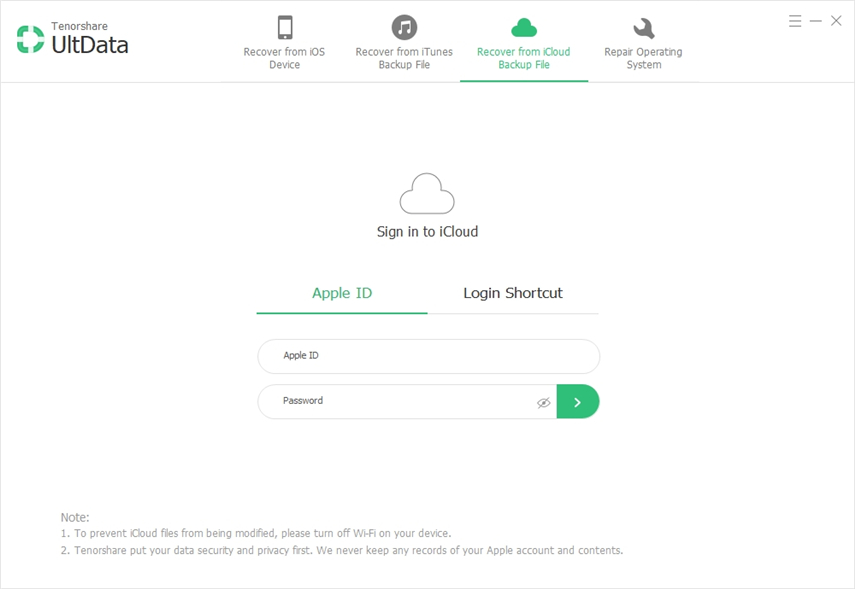



Οδηγός βίντεο σχετικά με τον τρόπο πρόσβασης των φωτογραφιών iCloud στον υπολογιστή





![[Οδηγός] Πώς να αποκτήσετε πρόσβαση σε φωτογραφίες iCloud στον υπολογιστή](/images/icloud/guidehow-to-access-icloud-photos-on-pc.jpg)



